使用阿里云OSS搭建图床
临近毕业蹭了一蹭阿里云的学生机,送了半年的OSS,本想用来弄个小网盘,实在太小(40G),想来blog要用到图床,就索性用OSS自己摸一个出来。
工具/软件
步骤
-
氪金想办法弄个OSS💰。
这个便宜的很,40G一年不打折1年12RMB,不过基本点进去都是9RMB(乱七八糟折扣)。
我在买阿里云学生机的时候送了半年,但是送完之后一直不知道咋用,学校预答辩结束有点时间开始玩才发现,就算送你了(阿里云控制台资源包里能看到),在第一次进入OSS控制台的时候仍要让你开通OSS服务,这里直接点开通就完事了,合着就不想让白嫖的意思呗😂… -
在OSS控制台右上角选择创建Bucket,填一下Bucket名称,然后把读写权限改为公共读(选私有在访问的时候加载不出图)就完事了。
-
然后在Bucket列表就能看到之前创建的Bucket,在概览选项卡中记一个东西,下面红色框。
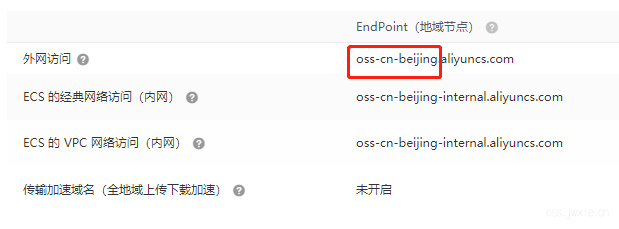
-
去下一个PicGo,windows直接下exe安装包就完事了💤。然后在PicGo的主界面里找到阿里云OSS的配置选项卡,填一下阿里云的AccessKey和KeySecret(❓❓❓),存储空间名是Bucket名称,存储区域就是刚让你记住的那玩意儿,指定存储路径意思是你把你的图丢在OSS的哪儿,设定网址后缀–>步骤5。
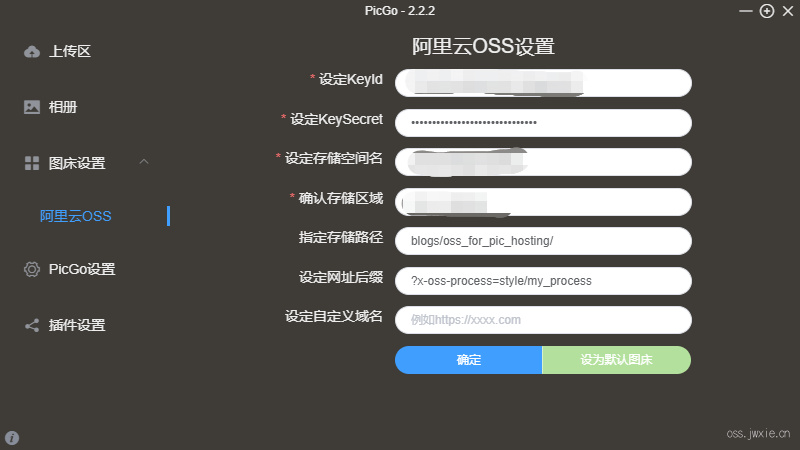
-
这一步讲讲怎么对丢到图床上去的图像做个图像处理。在Bucket列表下面有个数据处理,然后选图片处理,选新建样式,想咋对图像做处理照着做就完事了,保存后会有一个样式名(你自个儿起的😑)。最后看到上面会有一个规则,复制一下红框里面的那一串把里面的stylename换成你自个儿的样式名,填到设定网址后缀之后你通过连接显示的就是处理过后的图。

-
最后关于你的图丢OSS哪儿去了,在Bucket列表下面有个文件管理,点开你就发现新大陆了,前面说的指定存储路径也就那意思😂。
结论
⭐么的结论⭐